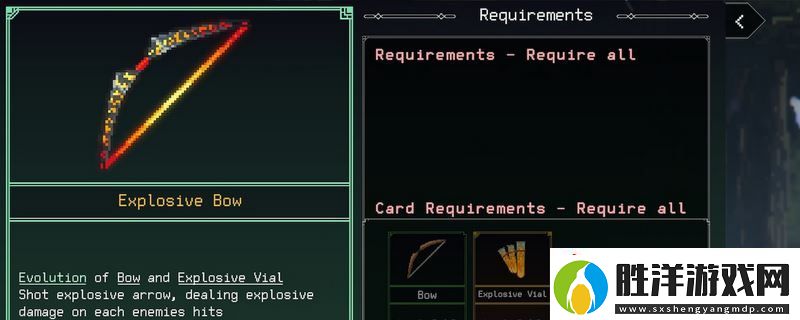你的windows 11終端不見了?是不是系統更新后找不到命令提示符或powershell?或者你誤操作導致它們從開始菜單或任務欄消失了?又或者,你懷疑是系統設置出現了問題?這些情況都可能讓你無法訪問windows 11的終端,導致日常工作和編程學習受到影響,例如,你無法執行簡單的命令,也無法使用你習慣的開發環境。php小編子墨深知這會帶來多大的不便,所以精心準備了這篇指南,將詳細講解windows 11終端丟失的各種可能性原因,并提供循序漸進的解決方法,帶你一步步找回消失的命令提示符和powershell。 從檢查系統設置到重建快捷方式,再到更深入的系統修復,我們將涵蓋所有可能有效的方案,確保你能夠快速恢復終端的正常使用。 繼續閱讀,解決你的終端難題!
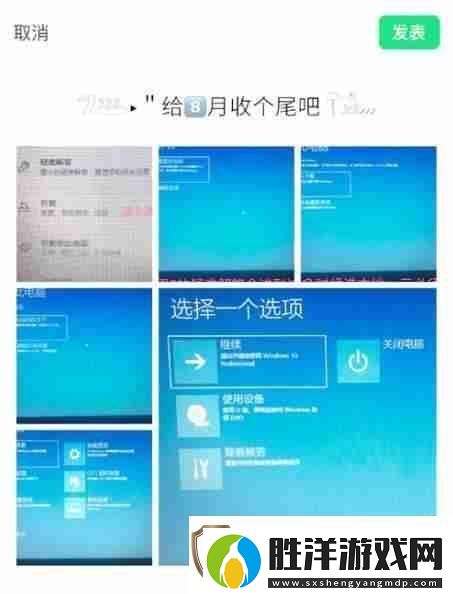
一、終端消失的原因:
系統更新: Windows 11更新可能意外修改了終端組件。誤操作: 您可能不小心關閉了終端或刪除了快捷方式。系統設置: 某些主題或視覺效果設置可能影響終端顯示。二、找回終端的方法:
快速搜索: 按下Win鍵,輸入“命令提示符”或“PowerShell”,然后點擊搜索結果即可啟動。
快捷鍵啟動: 按下Win + X鍵,在菜單中選擇“Windows PowerShell”或“命令提示符”。
檢查Windows功能:
打開“設置”應用。點擊“應用”>“應用和功能”>“可選功能”。點擊“查看功能”,確認“命令提示符”和“PowerShell”是否已啟用。若未啟用,點擊“添加功能”并安裝它們。系統還原(謹慎操作): 如果以上方法無效,您可以嘗試系統還原到之前的狀態。 這會將系統恢復到更新或更改之前的狀態,但請注意,這會刪除更新后的文件和設置。
打開“設置”應用。點擊“系統”>“恢復”。在“高級啟動”下點擊“立即重啟”。按照屏幕提示選擇“疑難解答”>“系統還原”。三、常見問題解答:
Q:為什么我的終端不見了? A:可能由系統更新、誤操作或設置問題引起。Q:如何用搜索找到終端? A:按下Win鍵,搜索“命令提示符”或“PowerShell”。Q:如何用快捷鍵打開終端? A:按下Win + X鍵,選擇相應選項。Q:如何通過“應用和功能”找回終端? A:在“設置”中找到“應用和功能”,檢查并安裝“命令提示符”和“PowerShell”。Q:如何進行系統還原? A:在“設置”>“系統”>“恢復”中找到“高級啟動”選項。希望這些步驟能幫助您找回Windows 11終端! 如果問題仍然存在,請查閱微軟官方支持文檔尋求更多幫助。